Guide til at sælge din Clash of Clans-konto: Tips og tricks
Hvordan sælger man Clash of Clans-konto? Er du klar til at skille dig af med din elskede Clash of Clans-konto? Uanset om du ønsker at opgradere til en …
Læs artikel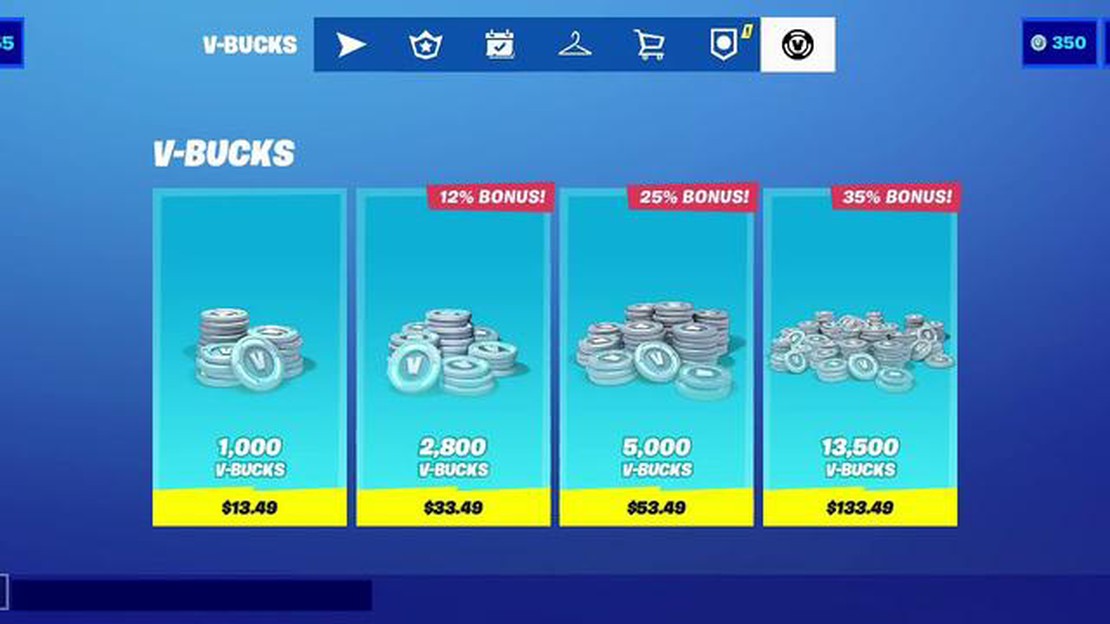
For at forbedre din Fortnite-spiloplevelse kan det være en god idé at købe paVos, som er Fortnites in-game-valuta. Med paVos kan du låse op for forskellige kosmetiske genstande, battle passes og meget mere. En nem måde at købe paVos på er ved at bruge et Google Play-kort. Denne guide guider dig gennem trinene til at købe paVos i Fortnite med et Google Play-kort.
Trin 1: Få et Google Play-kort.
Hvis du ikke har et Google Play-kort, kan du nemt købe et hos en række forhandlere. Disse kort findes i forskellige værdier, så du selv kan vælge, hvor mange penge du vil tilføje til din Google Play-konto. Når du har kortet, skal du skrabe sølvstrimlen af på bagsiden for at finde indløsningskoden.
Trin 2: Indløs dit Google Play-kort.
Åbn Google Play Store-appen på din Android-enhed, eller besøg Google Play-webstedet på din computer. Log ind med din Google-konto, hvis du ikke allerede har gjort det. Når du er logget ind, skal du klikke på “Redeem” og indtaste koden fra bagsiden af dit Google Play-kort. Klik på “Redeem” for at tilføje pengene til din Google Play-konto.
Trin 3: Start Fortnite, og gå til paVos Store.
Start Fortnite-spillet på din enhed, og naviger til paVos Store. Den kan normalt findes i spillets hovedmenu eller i butikssektionen i spillet. Når du er i paVos Store, kan du se forskellige paVos-pakker, der kan købes. Vælg den pakke, der passer til dine behov, og klik på den.
Trin 4: Vælg Google Play som betalingsmetode.
I betalingsmulighederne skal du vælge Google Play som din foretrukne betalingsmetode. Hvis der ikke er nogen mulighed for at vælge Google Play, betyder det, at Google Play ikke understøttes til paVos-køb i dit land. I så fald skal du muligvis udforske alternative betalingsmetoder eller købe paVos via en anden platform.
**Trin 5: Bekræft dit køb, og få glæde af dine paVos
Når du har valgt Google Play som betalingsmetode, vil du blive bedt om at bekræfte dit køb. Gennemgå detaljerne i paVos-pakken, og klik på knappen “Bekræft køb” eller lignende. Når transaktionen er gennemført, vil paVos blive tilføjet til din Fortnite-konto, og du kan begynde at bruge dem til at forbedre din spiloplevelse.
*Bemærk: Det er vigtigt at bemærke, at tilgængeligheden og processen med at købe paVos med et Google Play-kort kan variere afhængigt af din region og den platform, du bruger. Sørg for at tjekke den officielle Fortnite-hjemmeside eller kontakte Epic Games’ support for at få specifikke instruktioner, hvis du støder på problemer eller har spørgsmål.
I Fortnite er paVos den valuta i spillet, der bruges til at købe genstande, skins og Battle Passes. Hvis du har et Google Play Card, kan du bruge det til at købe paVos til Fortnite. Her er en komplet guide til, hvordan du gør det:
Det er vigtigt at bemærke, at Google Play Cards kun kan bruges til at købe paVos på enheder, der bruger Google Play Store, såsom Android-enheder. Hvis du spiller Fortnite på en anden platform, skal du bruge en anden betalingsmetode.
Derudover skal du sørge for, at det Google Play-kort, du har, er gyldigt og har penge nok til at dække paVos-købet. Hvis kortet ikke har penge nok, vil købet ikke blive gennemført.
Nu ved du, hvordan du køber paVos i Fortnite med et Google Play Card. God fornøjelse med dine nye genstande og skins!
Læs også: Lås op for hemmelighederne: Sådan hacker du Clash Royale som en professionel
Når du har dit Google Play-kort klar, kan du bruge det til at købe paVos i Fortnite. PaVos er Fortnites in-game-valuta, som kan bruges til at købe forskellige ting, f.eks. skins, emotes og battle passes. Sådan kan du vælge den ønskede mængde paVos:
Det er vigtigt at vælge det antal paVos, du har brug for, omhyggeligt, for når først købet er foretaget, kan det ikke fortrydes eller refunderes. Sørg for at tjekke din Google Play Card-saldo, før du foretager købet, for at sikre, at du har penge nok til at dække det ønskede antal paVos.
Læs også: Sådan opgraderer du dine værktøjer i Animal Crossing for bedre effektivitet
Når du har købt paVos, vil de blive tilføjet til din Fortnite-konto med det samme. Du kan derefter bruge dem til at købe alle in-game-genstande, der er tilgængelige for paVos i Fortnite-butikken.
For at købe paVos i Fortnite med et Google Play-kort, skal du først købe selve kortet. Du kan følge disse trin for at få et Google Play Card:
Når du har fået Google Play-kortet, kan du fortsætte med at indløse det i Fortnite for at købe paVos.
Hvis du vil bruge dit Google Play Card til at købe paVos i Fortnite, skal du først indløse det. Her er trinene til at indløse dit Google Play Card:
Når du har indløst dit Google Play Card, vil værdien blive tilføjet til saldoen på din Google Play-konto. Du kan nu bruge denne saldo til at foretage køb i forskellige apps, herunder Fortnite.
Hvis du har problemer med at indløse dit Google Play Card, skal du sikre dig, at du har indtastet koden korrekt, og at den ikke er udløbet. Du kan også prøve at genstarte din enhed og gentage ovenstående trin.
Hvis du har et Google Play-kort, eller hvis du har tilføjet penge til din Google Play-saldo, kan du bruge det til at købe paVos i Fortnite. Se her, hvordan du gør:
Det er vigtigt at bemærke, at brugen af din Google Play-saldo til at købe paVos i Fortnite kun er tilgængelig på Android-enheder. Hvis du spiller Fortnite på en anden platform, er du nødt til at bruge alternative betalingsmetoder.
Ja, du kan bruge et Google Play-kort til at købe paVos i Fortnite. Det er en af de accepterede betalingsmetoder i spillet.
Du kan købe et Google Play-kort i forskellige butikker, på online markedspladser og direkte fra Google. Nogle populære muligheder inkluderer Walmart, Best Buy, Amazon og Google Play Store.
For at indløse et Google Play-kort i Fortnite skal du åbne spillet og gå til butikken i spillet. Vælg muligheden for at købe paVos, og vælg Google Play som din betalingsmetode. Indtast koden fra Google Play-kortet, når du bliver bedt om det, og paVos vil blive tilføjet til din konto.
Ja, du kan købe paVos i Fortnite med et Google Play-kort på en hvilken som helst enhed, så længe spillet er installeret, og du har adgang til butikken i spillet. Dette omfatter Android-enheder, iOS-enheder og spillekonsoller.
Nej, der er ingen specifik værdi for det Google Play-kort, du skal købe for at få paVos i Fortnite. Du kan købe en hvilken som helst værdi af Google Play-kort, der er tilgængelig, og mængden af paVos, du kan købe, afhænger af kortets værdi.
Der er ingen specifikke restriktioner eller begrænsninger, når du bruger et Google Play-kort til at købe paVos i Fortnite. Det er dog vigtigt at bemærke, at Google Play-kort kun kan bruges i den region, de blev købt i, så sørg for, at du bruger et kort fra samme region som din Fortnite-konto.
Hvordan sælger man Clash of Clans-konto? Er du klar til at skille dig af med din elskede Clash of Clans-konto? Uanset om du ønsker at opgradere til en …
Læs artikelHvor meget koster Roblox-gavekort? Hvis du er fan af den populære online spilplatform Roblox, undrer du dig måske over, hvor meget deres gavekort …
Læs artikelSådan løser du gåden om at slå rod i Assassin’s Creed Valhalla I den seneste del af Assassin’s Creed-serien tager Valhalla spillerne med på et …
Læs artikelHvordan får man Inferno Dragon Clash Royale? Clash Royale er et populært mobilstrategispil, hvor spillerne kæmper mod hinanden i realtid ved hjælp af …
Læs artikelHvad tid starter Fortnite Live Event? Hvis du er fan af det populære onlinespil Fortnite, har du sikkert hørt om den længe ventede live-event, der …
Læs artikelHvordan laver man Amiibo-kort Animal Crossing New Horizons? Animal Crossing New Horizons har taget spilverdenen med storm med sit charmerende gameplay …
Læs artikel